

Adela D. Louie, 최근 업데이트 : July 9, 2021
데이터에 액세스 할 수없는 USB 드라이브가 있습니까? 글쎄, 아마도 당신은 RAW USB 드라이브를 가지고있을 것이고 그것은 정말로 매우 성 가실 수 있습니다. 그래서이 기사에서는 어떻게 만들 수 있는지에 대한 방법을 보여줄 것입니다 RAW USB 드라이브 복구. 뿐만 아니라 RAW USB 드라이브를 수정하는 방법도 보여 드리겠습니다.
RAW USB 드라이브는 USB 드라이브에서 경험할 수있는 가장 성가신 문제 중 하나입니다. 왜? 이렇게하면 드라이브에서 저장된 데이터에 액세스 할 수 없기 때문입니다. 여기서 일어나는 일은 USB 드라이브가 손상되면 드라이브의 크기가 원시 파일 더 이상 저장된 데이터에 액세스 할 수 없기 때문에 두통을 줄 수있는 시스템입니다.
다행스럽게도 RAW USB 드라이브에있는 데이터에 액세스하고 데이터를 다시 가져올 수있는 완벽한 방법이 있습니다. 그리고 이것은 우리가 아래에서 보여줄 RAW USB 드라이브 복구 소프트웨어를 사용하는 것입니다. 따라서이 작업을 수행하는 방법과이 RAW USB 드라이브를 수정할 수있는 방법이 있는지 알고 싶다면이 게시물을 계속 읽으십시오.
1 부. RAW USB 드라이브 복구 – 어떻게 RAW가됩니까?2 부. RAW USB 드라이브 복구 단계파트 3. RAW USB 드라이브 복구 – RAW USB 드라이브 수정4 부. 결론
RAW USB 드라이브와 관련하여 이는 단순히 USB r 드라이브와 함께 제공되는 유효한 파일 시스템을 볼 수 없음을 의미합니다. 그리고 이것은 다음을 포함하는 이유로 발생합니다.
RAW USB 드라이브 뒤에있는 이러한 간단한 이유를 통해이 모든 것에 대한 솔루션을 확인할 수 있습니다. 그러나 마음에 떠오르는 또 다른 질문은 USB 드라이브가 RAW 형식인지 어떻게 알 수 있습니까?
글쎄, 실제로 RAW USB 드라이브가 있다는 징후 또는 징후가 있습니다. 드라이브에 액세스하려고 할 때 컴퓨터에 표시되는 오류 메시지를 통해 찾을 수 있습니다. RAW USB 드라이브가 있음을 나타내는 오류 메시지 중 일부는 다음과 같습니다.
RAW USB 드라이브를 수정하기 전에 먼저해야 할 일은 저장된 데이터를 복구하여 안전하게 보관하는 것입니다. RAW USB 드라이브를 수정하는 과정에서 데이터가 삭제 될 수 있으므로 이러한 문제가 발생하지 않도록해야합니다.
이 경우 데이터에 액세스하고 결함이있는 USB 드라이브에서 복구 할 수있는 강력한 데이터 복구 소프트웨어를 통해 RAW USB 드라이브 복구를 수행하는 가장 좋은 방법입니다. 그리고 그러한 장치에서 데이터를 복구 할 때 사용할 수있는 가장 좋고 권장되는 도구는 FoneDog 데이터 복구 소프트웨어.
FoneDog 데이터 복구를 통해 USB 드라이브에 저장 한 모든 파일을 가져올 수 있습니다. 당신은 할 수 있습니다 이메일 복구, 문서, 비디오, 이미지, 음악 및 포함 된 기타 데이터. 이것은 당신이 사용할 수 있고 매우 안전한 하나의 쉬운 도구입니다.
FoneDog 데이터 복구를 사용하여 RAW USB 드라이브 복구를 수행하는 방법을 알아 보려면 여기에 빠른 가이드가 있습니다.
데이터 복구
삭제 된 이미지, 문서, 오디오 및 더 많은 파일을 복구하십시오.
컴퓨터 (휴지통 포함) 및 하드 드라이브에서 삭제 된 데이터를 다시 가져옵니다.
디스크 사고, 운영 체제 충돌 및 기타 이유로 인한 손실 데이터를 복구하십시오.
무료 다운로드
무료 다운로드

컴퓨터에서 프로그램을 열고 USB 드라이브를 PC에 연결합니다. 오류나 중단을 방지하기 위해 PC와 USB 드라이브 간의 연결이 안정적인지 확인하십시오.
그런 다음 프로그램의 기본 화면에 있으면 복구하려는 파일 유형을 선택한 다음 RAW USB 드라이브 이름을 선택하십시오.

그 후 화면 아래의 스캔 버튼을 클릭하면 프로그램이 USB 드라이브에 포함 된 모든 데이터를 스캔하기 시작합니다. 이 과정에서 USB 장치를 스캔하는 방법에는 두 가지가 있습니다. 하나는 빠른 스캔이고 다른 하나는 정밀 스캔입니다.
정밀 스캔 프로세스는 완료하는 데 다소 시간이 걸릴 수 있지만 나중에 더 많은 콘텐츠 결과를 얻을 수 있습니다. 즉, 복구하기 위해 선택할 수있는 항목을 더 많이 가질 수 있습니다.

스캔 프로세스가 끝나면 이제 계속해서 결과를 살펴볼 수 있습니다. 거기에서 RAW USB 드라이브에서 복구하려는 데이터를 선택할 수도 있습니다. 따라서 해당 데이터를 클릭하여 선택하십시오.
복구 할 데이터를 선택했으면 이제 화면 바로 아래에있는 복구 버튼을 누를 수 있습니다. 그러면 복구하기로 선택한 모든 데이터가 컴퓨터에 저장되고 RAW USB 드라이브를 수정하는 동안 거기에서 안전하게 보호됩니다.

이제 RAW USB 장치에서 파일을 복구하고 이미 안전한 장소에 보관했으면 이제 다시 사용할 수 있도록 장치를 고칠 수 있습니다.
RAW USB 드라이브를 수정하는 경우 더 이상 타사 응용 프로그램을 사용하지 않아도됩니다. 컴퓨터에 내장 된 도구로 이미이 작업을 수행 할 수 있기 때문입니다. 이를 통해 RAW USB 드라이브를 수정하는 몇 가지 방법이 있습니다.
1 단계 : USB 드라이브를 컴퓨터에 연결 한 다음 내 컴퓨터 옵션으로 이동하여이 PC를 선택하여 클릭합니다.
2 단계 : 거기에서 USB 드라이브의 속성을 마우스 오른쪽 버튼으로 클릭 한 다음 도구를 클릭하여 시작합니다.
3 단계 : 그 후 확인 버튼을 누르기 만하면됩니다.
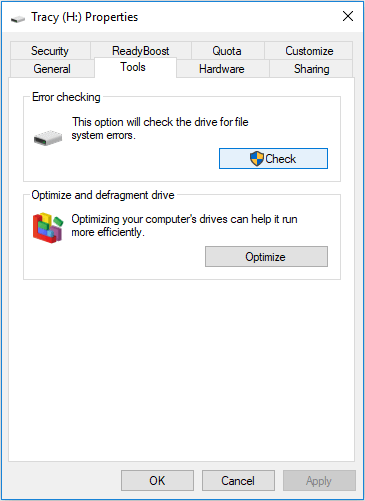
4 단계; Windows 7, 8 및 8.1을 사용하는 경우 화면에 두 가지 옵션이 표시됩니다. 그렇다면 두 옵션을 모두 클릭하여 체크 표시를하십시오. 그런 다음 아래의 시작 버튼을 눌러 스캔을 처리하십시오. 그러나 Windows 10 컴퓨터를 사용하는 경우 스캔 및 복구 옵션을 클릭하기 만하면됩니다.
그런 다음 모든 단계를 수행하면 Windows PC가 RAW USB 드라이브를 수정하기 시작합니다.
위에 포함 된 첫 번째 솔루션이 실제로 작동하지 않는 경우이 문제를 해결하기 위해 수행 할 수있는 또 다른 프로세스가 있습니다. RAW USB 드라이브를 포맷하는 것입니다. 그러기 위해 따라야 할 사항이 있습니다.
1 단계 : USB 드라이브를 PC에 연결합니다.
2 단계 : 그런 다음 내 컴퓨터로 이동하여 마우스 오른쪽 단추로 클릭 한 다음 포맷 옵션을 선택합니다.
3 단계 : 그런 다음 파일 시스템을 재설정 한 다음 확인 버튼을 눌러 RAW USB 드라이브 복구를 시작합니다. 이 과정이 끝나면 USB 드라이브를 다시 사용할 수 있습니다.
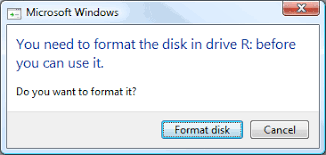
사람들은 또한 읽습니다Windows에서 하드 드라이브의 불량 섹터를 복구하는 방법외장 하드 드라이브 Mac 호환성을 다시 포맷하는 방법
A RAW USB 드라이브 복구 하나의 쉬운 프로세스이며이를 위해 하나의 도구 만 필요합니다. 당신이해야 할 일은 먼저 데이터를 안전하게 유지하고 USB 드라이브에서 컴퓨터로 복구하도록하는 것입니다.
그리고 일단 작업을 마치면이 문제를 어떻게 해결할 수 있는지는 이제 여러분에게 달려 있습니다. 이 문제를 해결하는 것은 RAW USB 장치와 같은 모든 장치에서 손실 된 데이터를 복구 할 때 완전히 도움이 될 수 있으므로이 상황에 처한 경우 FoneDog 데이터 복구가 다름 아닌 경우에 수행해야 할 작업입니다.
코멘트 남김
Comment
Hot Articles
/
흥미있는둔한
/
단순한어려운
감사합니다! 선택은 다음과 같습니다.
우수한
평가: 4.8 / 5 ( 62 등급)